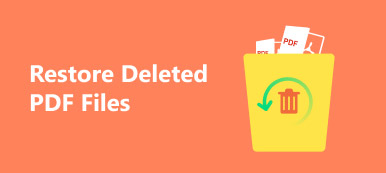A ZIP egy archív fájlformátum, amelyet az adatok tömörítésére használnak, és megoldást kínál a nagy fájlok kicsinyítésére. A lemezterület megtakarítása érdekében sok fájlt vagy mappát ZIP-fájlba tömöríthet. A ZIP fájlok egyre fontosabbá válásával meglehetősen felkavaró, ha véletlenül elveszett vagy törölt egyet. Szerencsére több, mint néhány ZIP fájl-helyreállító eszköz létezik, amelyek elősegítik a törölt vagy elveszett fájlok lekérését a merevlemezről vagy bármely más tárolóeszközről. Vessünk egy pillantást arra, hogyan kell helyreállítani a törölt / elveszett ZIP fájlokat ebben a cikkben.
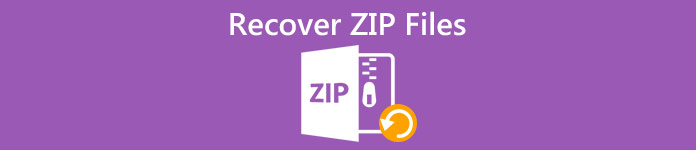
- 1. rész: A törölt / elveszett ZIP fájlok helyreállításának legjobb módja
- 2. rész: A sérült vagy sérült ZIP fájlok javítása ZIP szoftverrel
- 3. rész: GYIK a törölt ZIP-fájlok helyreállításáról
1. rész: A törölt / elveszett ZIP fájlok helyreállításának legjobb módja
Ha véletlenül töröl egy ZIP-fájlt, vagy nem találja a ZIP-fájlokat a számítógépén, akkor közvetlen megközelítésként ellenőrizze a Lomtárat. Ha nem találja a törölt vagy elveszettet, lazítson. Az adatok továbbra is léteznek a számítógép merevlemezén, de nem olvashatók. Ez alkalommal visszaállíthatja a törölt ZIP fájlokat egy adat-helyreállító eszköz segítségével.
Nagyon ajánlott használni Apeaksoft Data Recovery amelyet az összes törölt vagy elveszett ZIP fájl helyreállítására terveztek a tévedésből történő törlés, a merevlemez sérülései, a vírustámadások stb. miatt. A szoftver Windows és macOS rendszerekhez egyaránt elérhető.
Apeaksoft Data Recovery - A legjobb ZIP fájl-helyreállítás
- Biztonságosan helyreállíthatja az elveszett vagy törölt fájlokat, beleértve a ZIP, RAR, TAR, PDF, Word, Excel, fényképeket, videókat stb.
- Támogatja az adatok helyreállítását a lomtárból, merevlemezről, flash meghajtóról, memóriakártyáról, digitális fényképezőgépről, mobiltelefonról stb.
- Kezelje a véletlen törlés, elveszett partíció, formázás, vírustámadás, rendszerösszeomlás stb. Miatti adatvesztést.
- Munka Windows PC-n és Mac-en egyaránt.
Ingyenesen letöltheti és telepítheti az Apeaksoft Data Recovery programot a számítógépére. Futtassa, és válassza ki a törölt adattípust. A ZIP fájlok helyreállításához itt be kell jelölnünk a jelölőnégyzetet Egyéb választási lehetőség. Ezután válassza ki a helyet, ahol elveszítette a ZIP fájlt, majd kattintson a gombra Keresés gombot.
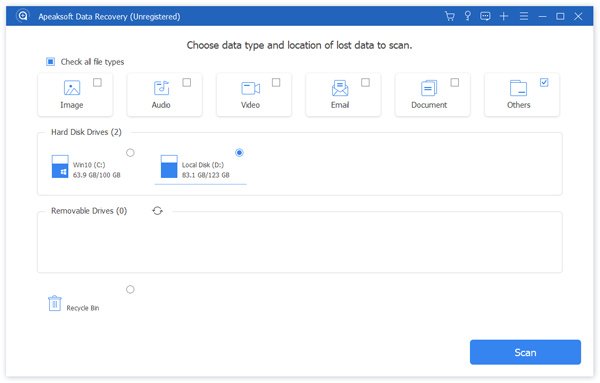
Amikor a gyors beolvasás befejeződött, keresse meg a Postai irányítószám fájl típusa alatt Archív. Ha nem találja a törölt vagy elveszett fájlokat a Gyorskereséssel, megpróbálhatja Deep Scan hogy mélyen pásztázzon. Az biztos, hogy több időbe telik, de az eredmény jobb.
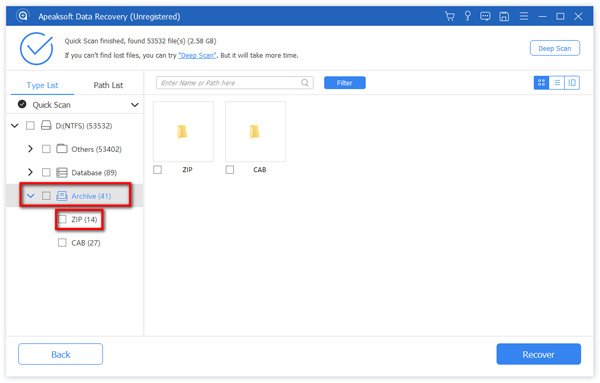
Ha megtalálja a törölt vagy elveszett ZIP fájlokat, kattintson a gombra Meggyógyul gombot, hogy könnyedén visszakapja.
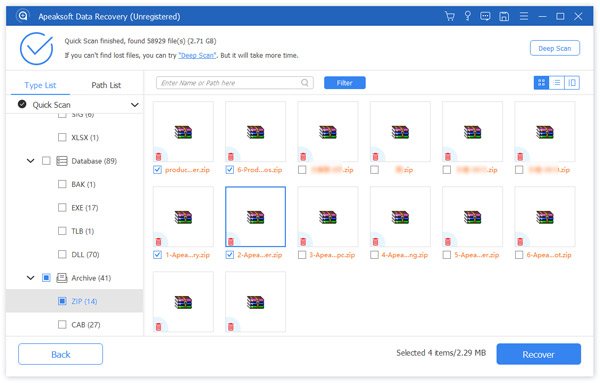
Használhatja ezt az eszközt is a segítségére Word dokumentumok helyreállítása, töltsön le egy Excel fájlt, és könnyebben.
2. rész: A sérült vagy sérült ZIP fájlok javítása ZIP szoftverrel
Amikor megállapította, hogy a ZIP fájljai sérültek, a WinRAR segítségével kijavíthatja a tömörített fájlokat. A fájlok és mappák tömörítésének alapfunkcióján kívül van egy rejtett funkciója is, amely kijavíthatja a sérült vagy sérült ZIP fájlokat. Az alábbiakban bemutatjuk a részletes lépéseket:
Keresse meg és kattintson a jobb gombbal a sérült ZIP fájlra, majd válassza ki a Nyissa meg a WinRAR segítségével választási lehetőség. Amikor a mappa nyitva van, lépjen a Eszközök Lapot és válassza ki Javítás archív.
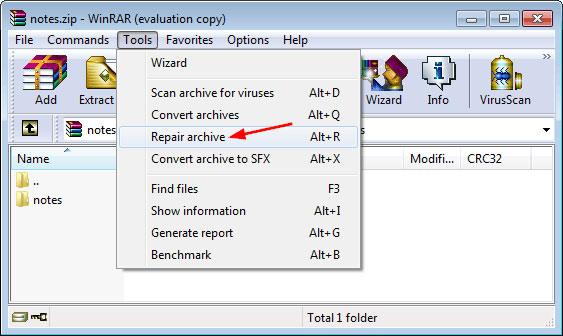
Ezután válassza ki a mappát a javított archívum elhelyezéséhez, majd nyomja meg a gombot OK gombot.
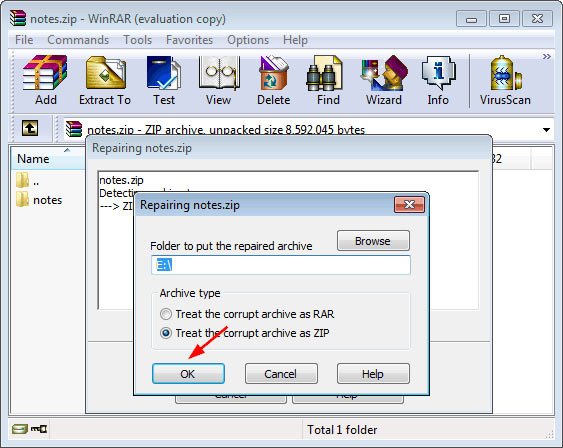
Ezt követően a WinRAR megkezdi a javítási folyamatot. Miután a folyamat véget ért, kattintson a gombra közel gomb. Most megtalálja a javított fájlt a kívánt fájl helyén.
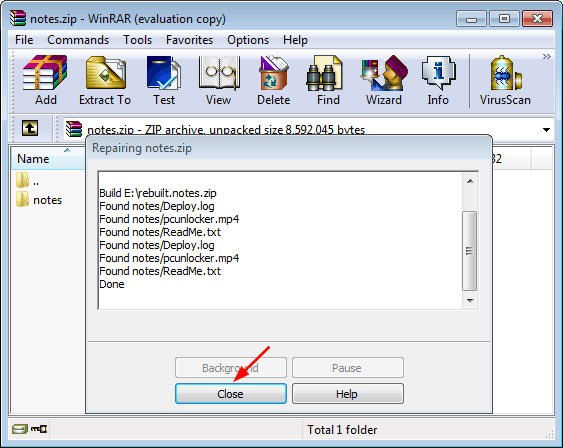
3. rész: GYIK a törölt ZIP-fájlok helyreállításáról
Fájl tömörítése a Windows rendszerben?
Válassza ki a tömöríteni kívánt mappát, kattintson a jobb gombbal a mappára, mutasson a Küldés címre, majd válassza a Tömörített (tömörített) mappát. Ezután megjelenik egy ZIP fájl.
Hogyan lehet kibontani a ZIP fájlt a Windows 10 rendszeren?
Csak kattintson a jobb gombbal a ZIP fájlra, és válassza az Extract lehetőséget. Ezután válassza ki a kivonáshoz kívánt helyet.
Miért sérült a ZIP fájlom?
A sérült ZIP fájlokat vírustámadás, rendszerösszeomlás, a ZIP fájl hiányos letöltése és még sok más okozhatja.
Következtetés
Ez minden a törölt ZIP fájlok helyreállításához. Ennek elkerülése érdekében jobb, ha megbizonyosodik arról, hogy ZIP-fájljairól rendszeres időközönként biztonsági másolatot készíthet, hogy az elveszett vagy törölt fájlokat vissza tudja állítani a biztonsági mentésekből. Még akkor is, ha nem találja a fájlokat, választhatja a professzionális Apeaksoft Data Recovery szoftvert, amely lehetővé teszi a törölt vagy hiányzó ZIP fájlok gyors és könnyed letöltését.